Czym jest VPN? Zalety i wady wirtualnej sieci prywatnej VPN

Czym jest VPN, jakie są jego zalety i wady? Omówmy z WebTech360 definicję VPN oraz sposób zastosowania tego modelu i systemu w praktyce.
System Windows stale wybiera najgorsze momenty na instalację aktualizacji, więc odzyskajmy nad nimi kontrolę w naprawdę efektywny sposób. Oto jak wzmocnić i zmodyfikować system, aby aktualizacje odbywały się zgodnie z Twoim harmonogramem, a nie według harmonogramu Microsoftu.
5. Wstrzymaj instalację aktualizacji
Zacznijmy od najprostszej metody. Usługa Windows Update ma wbudowaną funkcję wstrzymywania aktualizacji, ale jest ona bardziej ograniczona, niż mogłoby się wydawać. Otwórz Ustawienia ( Win + I ), a następnie wybierz Windows Update . Zobaczysz opcję Wstrzymaj aktualizacje .
Problem polega na tym, że użytkownicy systemu Windows 11 Home mogą wstrzymać aktualizację tylko na tydzień, podczas gdy użytkownicy wersji Pro i Enterprise mogą wstrzymać ją na pięć tygodni. Po zakończeniu okresu wstrzymania system Windows wymusi zainstalowanie wszystkich oczekujących aktualizacji, zanim będzie można ponownie wstrzymać aktualizację. Microsoft celowo zaprojektował to w ten sposób, aby uniemożliwić użytkownikom odkładanie aktualizacji na czas nieokreślony.
Ta metoda sprawdza się w przypadku krótkoterminowych potrzeb, na przykład gdy pracujesz nad ważnym projektem lub przygotowujesz się do prezentacji z tygodniowym wyprzedzeniem. Nie jest to jednak rozwiązanie długoterminowe. Ludzie korzystają z niej, gdy wiedzą, że właśnie ukazała się aktualizacja i chcą poczekać kilka tygodni, aby sprawdzić, czy inni użytkownicy zgłaszają problemy.
4. Ustaw połączenie sieciowe w trybie taryfowym
Chociaż ta sztuczka nie została zaprojektowana specjalnie do zatrzymywania lub wstrzymywania aktualizacji, wykorzystuje wbudowane funkcje oszczędzania danych systemu Windows. Po ustawieniu połączenia w tryb taryfowy, system Windows będzie znacznie ostrożniejszy podczas pobierania dużych plików, w tym aktualizacji.
Aby skorzystać z tej sztuczki, otwórz Ustawienia , przejdź do sekcji Sieć i internet , wybierz typ połączenia ( Wi-Fi lub Ethernet ) i włącz opcję Połączenie taryfowe . W przypadku Wi-Fi najpierw musisz kliknąć nazwę swojej sieci.
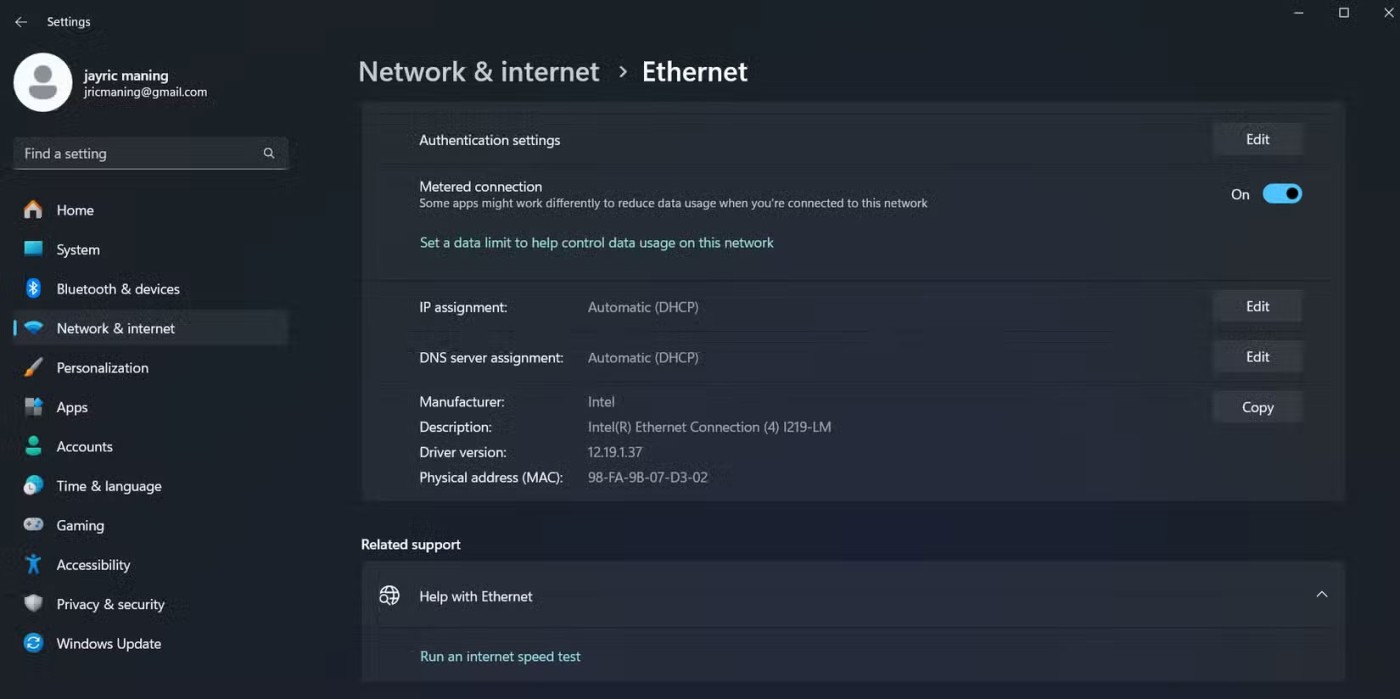
Sprytne w tym podejściu jest to, że system Windows inaczej obsługuje połączenia taryfowe. Nadal będzie pobierał ważne aktualizacje zabezpieczeń, ale wstrzyma aktualizacje funkcji i pobieranie sterowników. Dzięki temu zyskujesz więcej czasu, zachowując jednocześnie podstawowe bezpieczeństwo.
Wadą jest to, że ustawienie połączenia w trybie taryfowym wpływa nie tylko na usługę Windows Update. Niektóre aplikacje mogą zachowywać się inaczej, synchronizując się rzadziej lub prosząc o pozwolenie przed pobraniem treści. Na przykład OneDrive wstrzymuje automatyczną synchronizację w połączeniach taryfowych, chyba że udzielisz mu na to pozwolenia.
Ta metoda jest szczególnie przydatna na laptopach, gdzie naprawdę zależy Ci na oszczędności przepustowości. Nie jest to jednak idealne rozwiązanie. System Windows z czasem zignoruje ustawienie limitu rozmiaru dla aktualizacji, które uzna za ważne, zwłaszcza jeśli system wolno aktualizuje poprawki.
3. Wyłącz usługę Windows Update (services.msc)
Teraz przyjrzymy się bardziej drastycznym metodom; wyłączenie usługi Windows Update spowoduje całkowite zatrzymanie narzędzia aktualizacji.
Naciśnij Win + R , wpisz „services.msc” i naciśnij Enter. Przewiń w dół do usługi Windows Update na liście usług. Kliknij ją prawym przyciskiem myszy, wybierz Właściwości i zmień Typ uruchomienia na Wyłączony . Jeśli usługa jest aktualnie uruchomiona, kliknij najpierw Zatrzymaj , a następnie wybierz Zastosuj, aby zastosować zmiany.
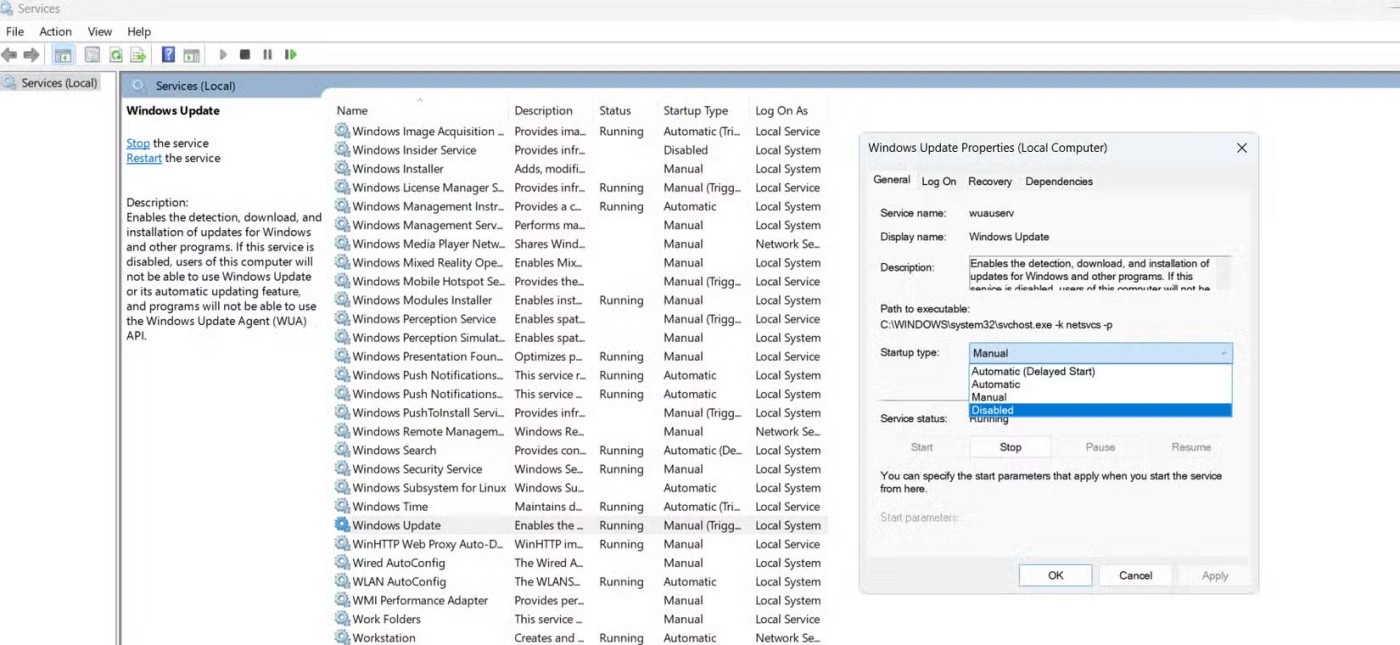
Z mojego doświadczenia wynika, że ta metoda działa znakomicie. Koniec z nieoczekiwanymi pobraniami, automatycznymi restartami, nic. System pozostaje taki sam, dopóki ręcznie nie włączysz usługi.
Niestety, nie jest to trwałe rozwiązanie, ponieważ system Windows posiada mechanizmy tworzenia kopii zapasowych, które umożliwiają ponowne uruchomienie tej usługi. Na przykład usługa Update Orchestrator może wybudzić usługę Windows Update, nawet jeśli została wyłączona. Niektóre aktualizacje systemu Windows mogą również resetować konfigurację usługi podczas instalacji, dlatego pamiętaj o sprawdzaniu tej usługi po każdej ręcznej aktualizacji.
Wyłączenie tej usługi ostatecznie zatrzyma aktualizacje na Twoim urządzeniu, ale problem polega na tym, że wymaga ona ręcznego zarządzania wszystkimi aktualizacjami. Utracisz automatyczne poprawki zabezpieczeń, co może narazić Twój system na ataki, jeśli zapomnisz o okresowym sprawdzaniu dostępności ważnych aktualizacji.
2. Wyłącz Update Orchestrator (Harmonogram zadań)
Usługa Windows Update i narzędzie Update Orchestrator współpracują ze sobą, aby zapewnić instalację aktualizacji na komputerze. Domyślnie włączone, planują zadania, które mogą wybudzić komputer ze stanu uśpienia i ponownie uruchomić wyłączone usługi.
Aby skutecznie rozwiązać ten problem, należy wprowadzić kilka zmian. Naciśnij klawisze Win + R , wpisz „taskschd.msc” i przejdź do Biblioteka Harmonogramu zadań > Microsoft > Windows > UpdateOrchestrator . Należy zwrócić uwagę na zadania takie jak Reboot (Ponowne uruchomienie) i Schedule Scan (Zaplanowane skanowanie) .
1. Korzystanie z Edytora zasad grupy (wersje Pro i Enterprise)
Zasady grupy to jedna z funkcji, dla której Windows Pro jest wart swojej ceny. Jeśli korzystasz z systemu Windows Pro lub Enterprise, jest to najwydajniejsza opcja. Użytkownicy domowi nie mają tutaj szczęścia, ponieważ Microsoft nie zawiera Edytora zasad grupy w tej wersji.
Naciśnij Win + R , wpisz „gpedit.msc”, a następnie przejdź do Konfiguracja komputera > Szablony administracyjne > Składniki systemu Windows > Windows Update > Zarządzaj środowiskiem użytkownika końcowego . Znajdź wpis Konfiguruj aktualizacje automatyczne i kliknij go dwukrotnie.
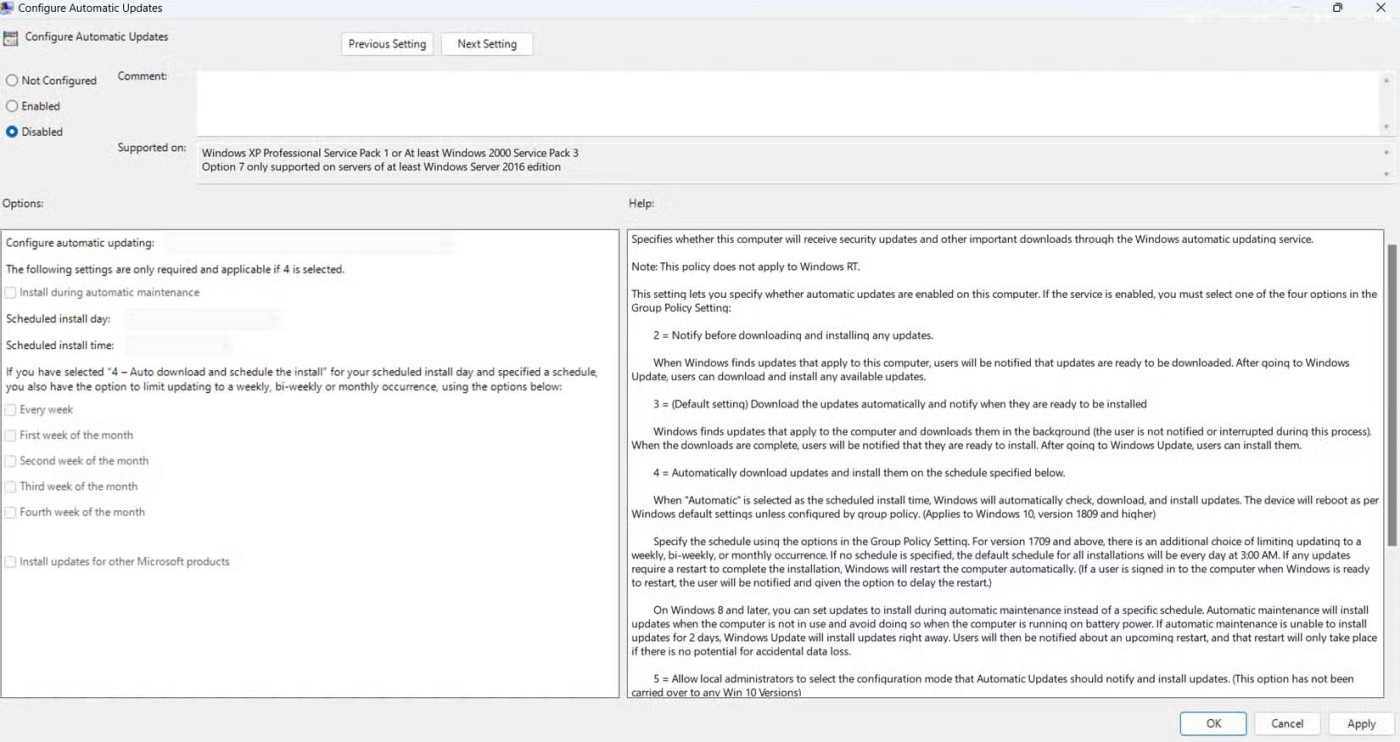
Wybierz opcję Wyłącz i zastosuj zmiany. Spowoduje to, że system Windows przestanie automatycznie sprawdzać dostępność aktualizacji, pobierać je i instalować. W przeciwieństwie do innych metod, zmiany w zasadach grupy są trwalsze i trudniejsze do nadpisania przez system Windows.
Cechą wyróżniającą Zasady Grupy jest ich integracja z podstawowymi systemami Windows. Zamiast próbować obejść mechanizmy aktualizacji systemu Windows, korzystasz z narzędzi administracyjnych firmy Microsoft, aby zmienić zachowanie systemu na poziomie fundamentalnym.
Powodzenia!
Zobacz więcej artykułów poniżej:
Czym jest VPN, jakie są jego zalety i wady? Omówmy z WebTech360 definicję VPN oraz sposób zastosowania tego modelu i systemu w praktyce.
Zabezpieczenia systemu Windows oferują więcej niż tylko ochronę przed podstawowymi wirusami. Chronią przed phishingiem, blokują ransomware i uniemożliwiają uruchamianie złośliwych aplikacji. Jednak te funkcje nie są łatwe do wykrycia – są ukryte za warstwami menu.
Gdy już się tego nauczysz i sam wypróbujesz, odkryjesz, że szyfrowanie jest niezwykle łatwe w użyciu i niezwykle praktyczne w codziennym życiu.
W poniższym artykule przedstawimy podstawowe operacje odzyskiwania usuniętych danych w systemie Windows 7 za pomocą narzędzia Recuva Portable. Dzięki Recuva Portable możesz zapisać dane na dowolnym wygodnym nośniku USB i korzystać z niego w razie potrzeby. Narzędzie jest kompaktowe, proste i łatwe w obsłudze, a ponadto oferuje następujące funkcje:
CCleaner w ciągu kilku minut przeskanuje Twoje urządzenie w poszukiwaniu duplikatów plików i pozwoli Ci zdecydować, które z nich możesz bezpiecznie usunąć.
Przeniesienie folderu Pobrane z dysku C na inny dysk w systemie Windows 11 pomoże zmniejszyć pojemność dysku C i sprawi, że komputer będzie działał płynniej.
Eksplorator plików systemu Windows oferuje wiele opcji zmieniających sposób wyświetlania plików. Być może nie wiesz, że jedna ważna opcja jest domyślnie wyłączona, mimo że ma kluczowe znaczenie dla bezpieczeństwa systemu.
Przy użyciu odpowiednich narzędzi możesz przeskanować swój system i usunąć programy szpiegujące, reklamowe i inne złośliwe programy, które mogą znajdować się w systemie.
Poniżej znajdziesz listę oprogramowania zalecanego przy instalacji nowego komputera, dzięki czemu będziesz mógł wybrać najpotrzebniejsze i najlepsze aplikacje na swoim komputerze!
Przechowywanie całego systemu operacyjnego na pendrive może być bardzo przydatne, zwłaszcza jeśli nie masz laptopa. Nie myśl jednak, że ta funkcja ogranicza się do dystrybucji Linuksa – czas spróbować sklonować instalację systemu Windows.
Wyłączenie kilku z tych usług może znacznie wydłużyć czas pracy baterii, nie wpływając przy tym na codzienne korzystanie z urządzenia.
Ctrl + Z to niezwykle popularna kombinacja klawiszy w systemie Windows. Ctrl + Z pozwala zasadniczo cofać działania we wszystkich obszarach systemu Windows.
Skrócone adresy URL są wygodne w czyszczeniu długich linków, ale jednocześnie ukrywają prawdziwy adres docelowy. Jeśli chcesz uniknąć złośliwego oprogramowania lub phishingu, klikanie w ten link bezmyślnie nie jest rozsądnym wyborem.
Po długim oczekiwaniu pierwsza duża aktualizacja systemu Windows 11 została oficjalnie udostępniona.
Czym jest VPN, jakie są jego zalety i wady? Omówmy z WebTech360 definicję VPN oraz sposób zastosowania tego modelu i systemu w praktyce.
Zabezpieczenia systemu Windows oferują więcej niż tylko ochronę przed podstawowymi wirusami. Chronią przed phishingiem, blokują ransomware i uniemożliwiają uruchamianie złośliwych aplikacji. Jednak te funkcje nie są łatwe do wykrycia – są ukryte za warstwami menu.
Gdy już się tego nauczysz i sam wypróbujesz, odkryjesz, że szyfrowanie jest niezwykle łatwe w użyciu i niezwykle praktyczne w codziennym życiu.
W poniższym artykule przedstawimy podstawowe operacje odzyskiwania usuniętych danych w systemie Windows 7 za pomocą narzędzia Recuva Portable. Dzięki Recuva Portable możesz zapisać dane na dowolnym wygodnym nośniku USB i korzystać z niego w razie potrzeby. Narzędzie jest kompaktowe, proste i łatwe w obsłudze, a ponadto oferuje następujące funkcje:
CCleaner w ciągu kilku minut przeskanuje Twoje urządzenie w poszukiwaniu duplikatów plików i pozwoli Ci zdecydować, które z nich możesz bezpiecznie usunąć.
Przeniesienie folderu Pobrane z dysku C na inny dysk w systemie Windows 11 pomoże zmniejszyć pojemność dysku C i sprawi, że komputer będzie działał płynniej.
Jest to sposób na wzmocnienie i dostosowanie systemu tak, aby aktualizacje odbywały się według Twojego harmonogramu, a nie harmonogramu firmy Microsoft.
Eksplorator plików systemu Windows oferuje wiele opcji zmieniających sposób wyświetlania plików. Być może nie wiesz, że jedna ważna opcja jest domyślnie wyłączona, mimo że ma kluczowe znaczenie dla bezpieczeństwa systemu.
Przy użyciu odpowiednich narzędzi możesz przeskanować swój system i usunąć programy szpiegujące, reklamowe i inne złośliwe programy, które mogą znajdować się w systemie.
Poniżej znajdziesz listę oprogramowania zalecanego przy instalacji nowego komputera, dzięki czemu będziesz mógł wybrać najpotrzebniejsze i najlepsze aplikacje na swoim komputerze!
Przechowywanie całego systemu operacyjnego na pendrive może być bardzo przydatne, zwłaszcza jeśli nie masz laptopa. Nie myśl jednak, że ta funkcja ogranicza się do dystrybucji Linuksa – czas spróbować sklonować instalację systemu Windows.
Wyłączenie kilku z tych usług może znacznie wydłużyć czas pracy baterii, nie wpływając przy tym na codzienne korzystanie z urządzenia.
Ctrl + Z to niezwykle popularna kombinacja klawiszy w systemie Windows. Ctrl + Z pozwala zasadniczo cofać działania we wszystkich obszarach systemu Windows.
Skrócone adresy URL są wygodne w czyszczeniu długich linków, ale jednocześnie ukrywają prawdziwy adres docelowy. Jeśli chcesz uniknąć złośliwego oprogramowania lub phishingu, klikanie w ten link bezmyślnie nie jest rozsądnym wyborem.
Po długim oczekiwaniu pierwsza duża aktualizacja systemu Windows 11 została oficjalnie udostępniona.













